Win7原版镜像安装包系统的安装方法
win7系统的强大和酷炫深受用户们的喜欢,使用win7系统的用户也越来越多,不过有些用户在网上下载了win7原版系统系统之后,却不知道怎么安装,其实安装的方法有很多,小编给大家介绍一种简单的Win7原版镜像系统的安装方法,具体如下。
一、安装准备:
1、备份C盘和桌面文件
2、win7原版系统镜像文件
3、解压工具或虚拟光驱
4、激活工具:小马win7激活工具
二、win7原版镜像安装步骤如下(硬盘方法):
1、使用解压工具如WinRAR把win7原版镜像解压到C盘之外的分区,比如D盘,或者使用虚拟光驱直接加载;
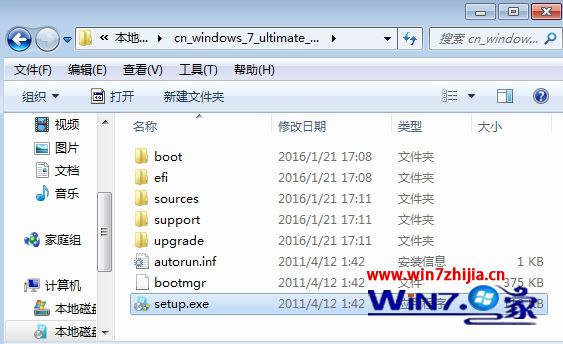
2、双击“setup.exe”,打开安装向导,点击“现在安装”;

3、选择“不获取最新安装更新”,安装类型选择“自定义”;

4、在磁盘分区界面,选择系统安装位置,以下图为例,选择C盘,下一步;
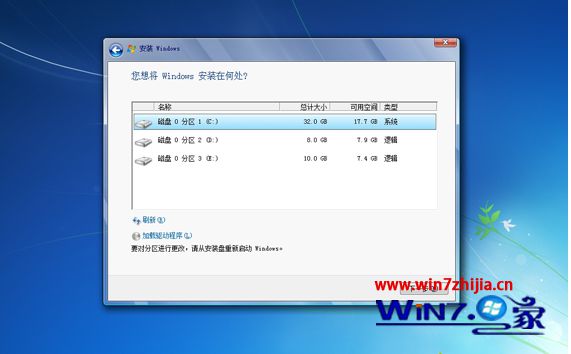
5、该方法不可格盘全新安装,提示会保留以前的安装文件,点击确定;

6、转到这个界面,开始执行win7原版镜像安装过程;
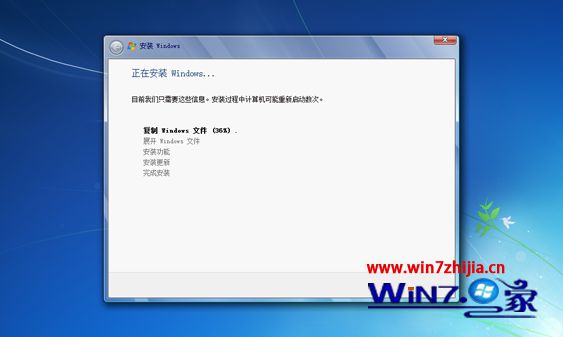
7、安装过程会重启多次,进入系统配置过程,输入用户名等一系列设置;
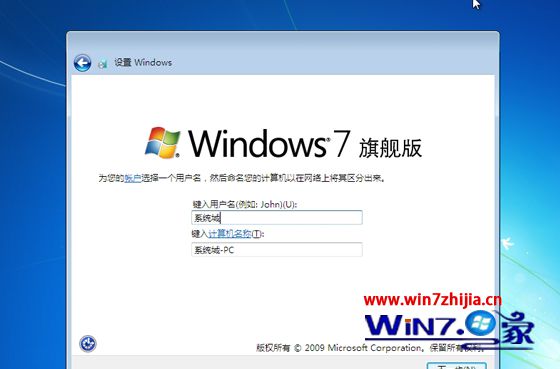
8、系统配置完成后,启动进入win7系统桌面,安装就完成了;

9、最后打开win7激活工具,激活当前系统。
关于win7原版镜像系统怎么安装就给大家介绍到这边了,有需要的用户们就可以参照上面的方法来进行安装就可以了。
相关阅读
win7系统排行
热门教程